Jupyter notebook(Python)を使ってみようを使ってみようと思っても慣れていないうちは、どうしても処理に躓いてしまうものです。
例えば、openpyxl(pythonでのexcel操作)において最終行や最終列の情報を取得したい場面ではどのように対処すればいいのか理解していますか。
ここでは、このopenpyxlにて最終行の取得、最終列の情報を取得する方法について確認していきます。
Python(openpyxl)にて最終行の情報を取得する方法
まずは以下のようなexcelデータを扱い、その最終行の情報を取得していきます。
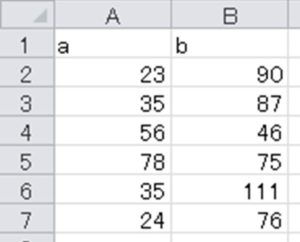
そして、このexcelファイルの最終行の行番号を抽出するには、以下のサンプルコードを入れるといいです。
os.chdir(“C:\\sample”)
import openpyxl as px
wb = px.load_workbook(“sample7.xlsx”)
sheet = wb[‘sample7’]
max=sheet.max_row
max
以下で各コードの意味を確認していきます。
import os
os.chdir(“C:\\sample”)
にてエクセルファイルがあるディレクトリに移動しています。
続いて、
import openpyxl as px
wb = px.load_workbook(“sample7.xlsx”)
sheet = wb[‘sample7’]
にてopenpyxlのインポート、エクセルファイルとシートの読み込みを実行しています。
最後に
max=sheet.max_row
max
にてmaxとして最終行の行番号を定義し、最後のmaxで出力しています。
出力結果は以下の通りです。
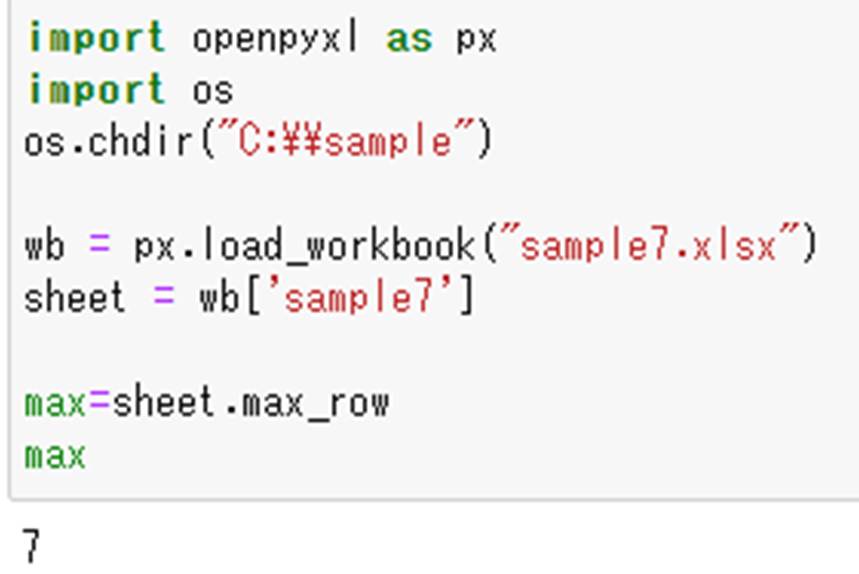
Python(openpyxl)の最終行のセルの中身の情報を抽出(取得)する方法
なお、上ではエクセルの最終行の行番号を抽出していますが、最終行の中身(数値など)を取得することもできます。
cell(row=行番号,column = 列番号).valueと入れることで、特定のセルの数値を取得でき、今回はcolumn=1つまりA列の最終行の中身の情報を抽出しています。
出力結果は以下の通りです。
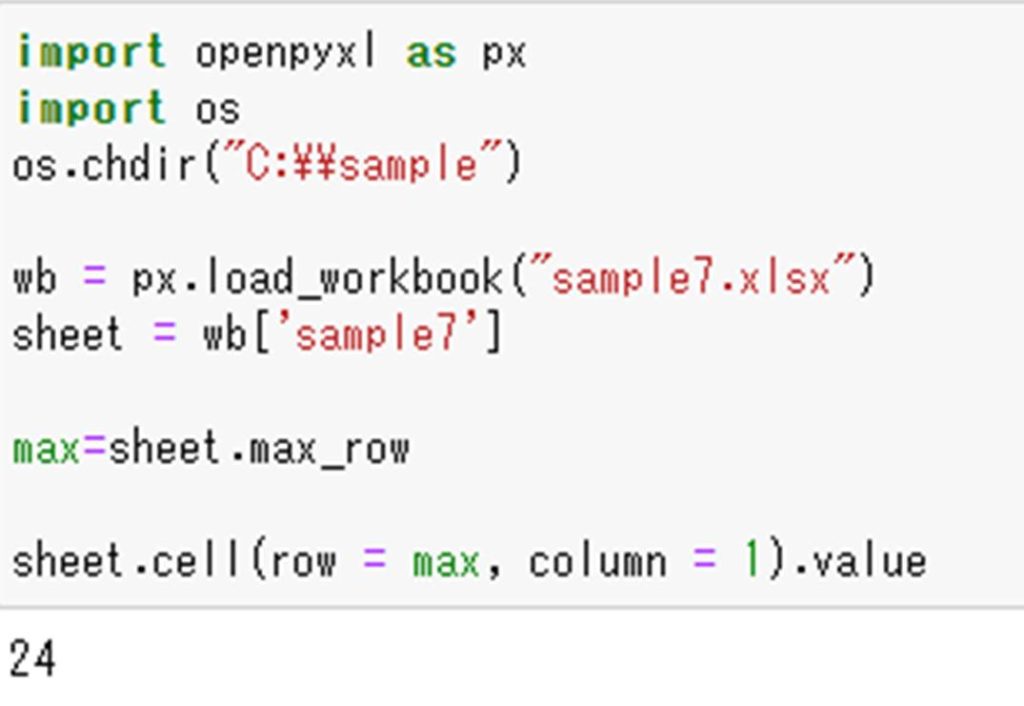
Python(openpyxl)にて最終列の情報を取得(抽出)する方法
以下の先ほどと同じエクセル(excel)データを用いて、最終列の列番号を抽出していきます。
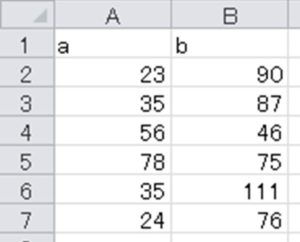
そして、このexcelファイルの最終列の列番号を抽出するには、以下のサンプルコードを入れるといいです。
maxretu
出力結果は以下の通りです。
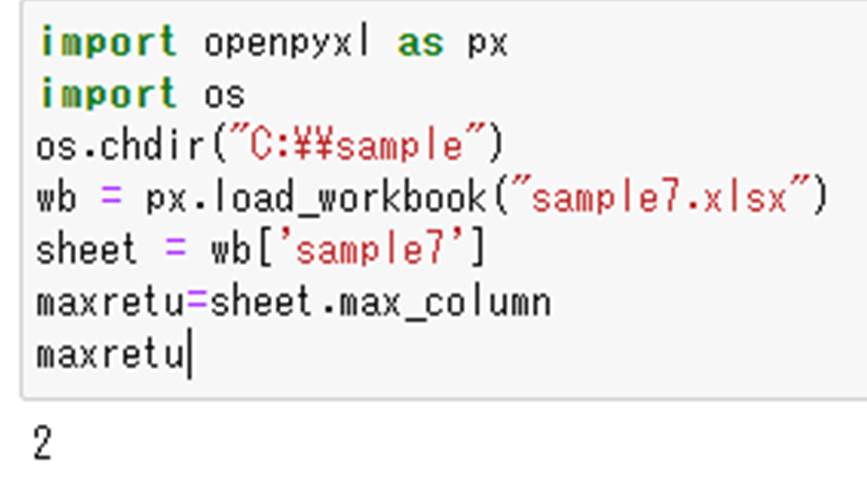
Python(openpyxl)の最終列のセルの中身の情報を抽出(取得)する方法
さらに最終行と同じよう最終列のセルの中身の情報を取得する方法を確認していきます。
上と同様にcell(row=行番号,column = 列番号).valueと入れることで、特定のセルの数値を取得でき、今回はrow=3つまり3行目の最終列の中身の情報を抽出しています。
出力結果は以下の通りです。
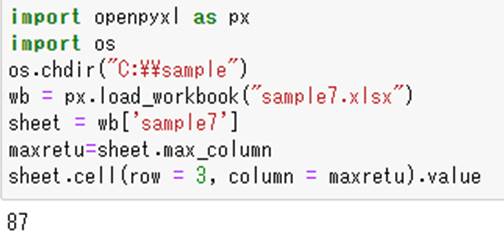
まとめ Python(openpyxl)にてexcelの最終行や最終列の取得(抽出)を行う方法【openpyxl】
ここでは、pythonのopenpyxlライブラリにおいてexcelの最終行や最終列の情報を抽出する方法について確認しました。
最終行:sheet.max_row
最終列:sheet.max_column
を活用していくといいです。
pythonのopenpyxlを活用して、より効率よくデータ解析を行っていきましょう。
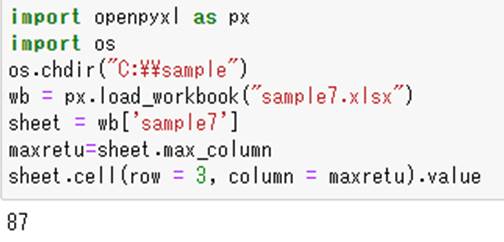
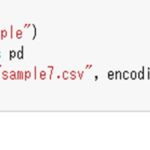

コメント